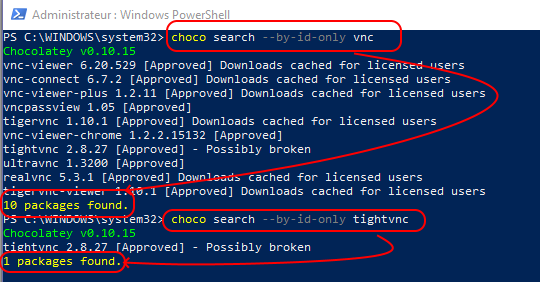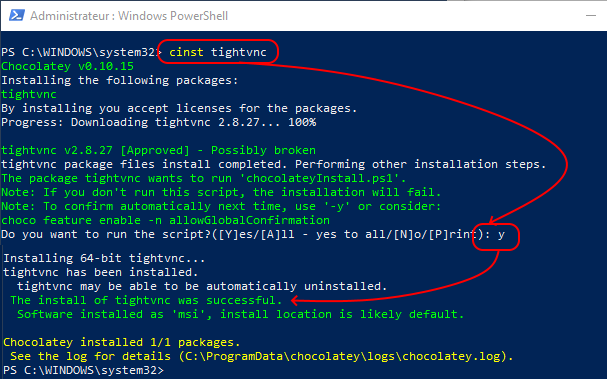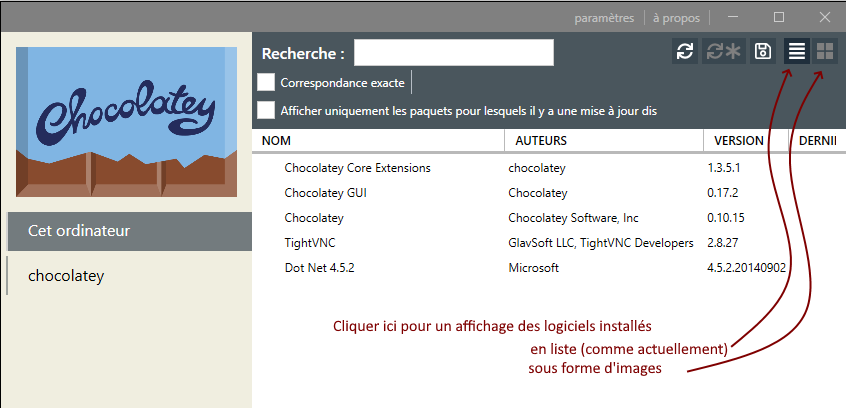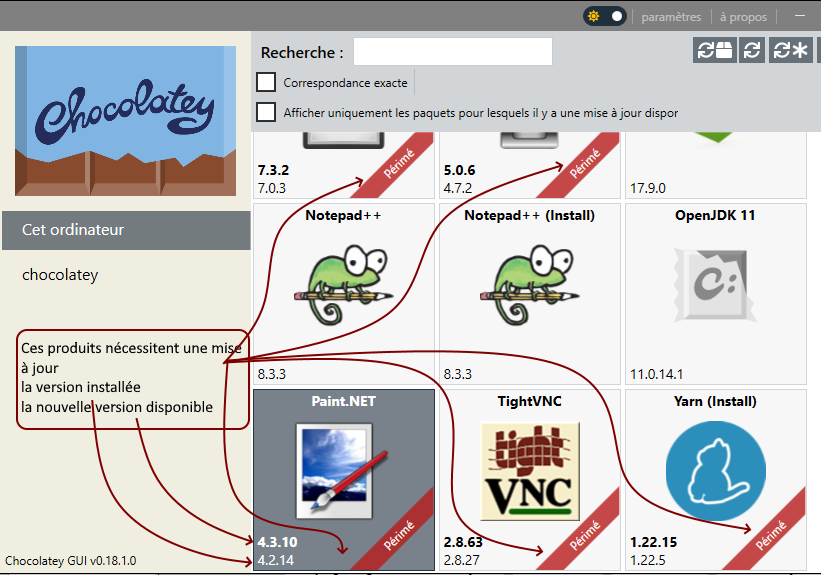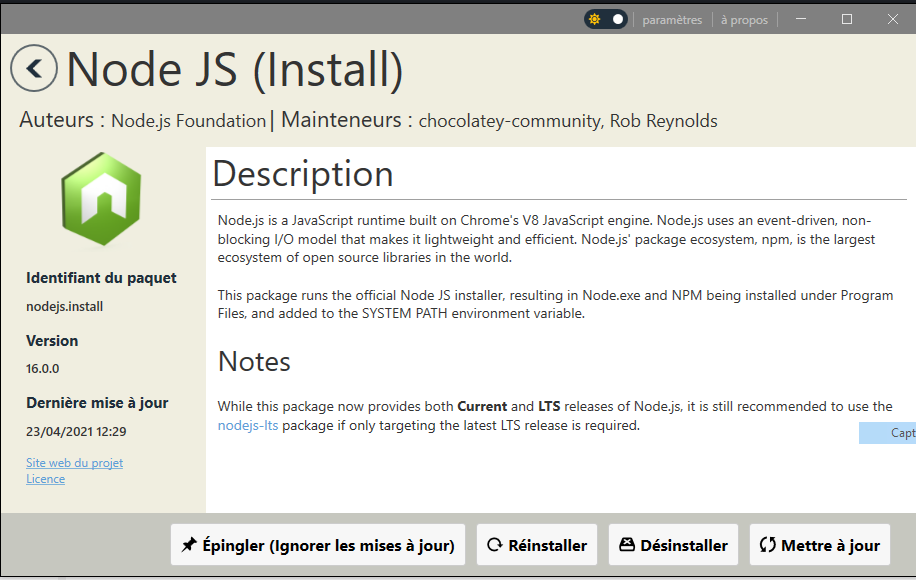Chocolatey
Comme Wapt, Chocolatey est un gestionnaire de paquets pour Windows dont l'objectif premier est d'automatiser l'installation et la mise à jour de programmes dans un environnement Windows.
Voir la documentation officielle (en anglais) et une présentation en français.
![]()
Selon moi, Chocolatey est plutôt utile à la gestion des postes isolés alors que Wapt est plus adapté à la gestion des parcs. Cependant lisez ce comparatif.
Pour la clarté de la présentation, je propose d'installer, conformément à la documentation citée ci-dessus, le logiciel "tightvnc" sur le PC.
Dans cet exemple, je vais travailler dans une fenêtre "powershell" (en mode administrateur).
étape 1 : je cherche sur le dépot "chocolatey" si un paquet existe pour ce logiciel par la commande "choco search --by-id-only tightvnc" ;
étape 2 : je lance l'installation cinst tightvnc" :
cins est un raccourci pour "choco install"
Il n'y rien d'autre à faire !
Les images ci-dessous illustrent cette installation.
La commande "choco search --by-id-only vnc" trouve 10 paquets sur le dépôt "chocolatey". Parmi ceux-ci se trouve le dépôt "tightvnc" (le logiciel que je souhaite installer).